win7电脑怎么关闭防火墙
时间:
黎正888由 分享
学习啦在线学习网win7电脑怎么关闭防火墙
现在很多人都在使用WIN7系统,WIN7系统是自带有防火墙功能的,那如果我们想关闭这个防火墙功能,该怎么关闭呢?下面就让学习啦小编教大家win7电脑怎么关闭防火墙吧。
win7电脑关闭防火墙的方法
学习啦在线学习网 点击开始菜单,在出现的菜单中找到控制面板,然后点击进入控制面板主页。
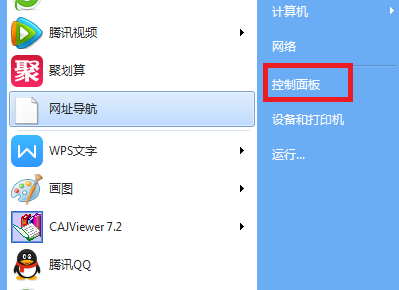
进入控制面板主页后,找到windows防火窗,然后点击进入。
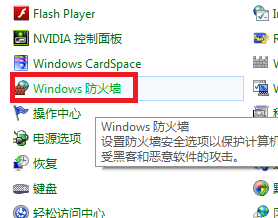
学习啦在线学习网 进入防火墙设置后,找到左边的“打开或关闭Windows防火墙”,点击进入。
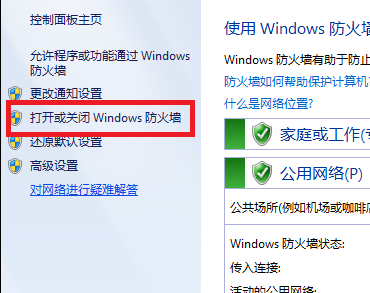
在出现的页面中,将网络下面的“关闭Windows防火墙前面勾上”,然后点击确定就可以了,再关闭打开的所以窗口,这样就关闭了电脑的防火墙了。
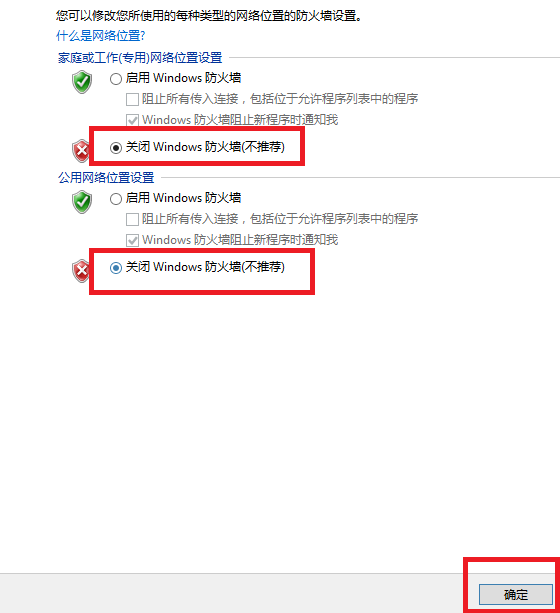
win7电脑怎么关闭防火墙相关文章:
